VSCODE İnternet gerektiriyor mu
VSCODE İnternet gerektiriyor mu
Uzantılarla ilgili ek ayrıntılar için Destekleme Uzaktan Geliştirme Bkz.
Uzaktan Geliştirme SSS
Bu makale, her biri için sık sorulan soruları kapsamaktadır Visual Studio Kodu Uzaktan Geliştirme uzatma. İlgili yeteneklerinin her biriyle kurulum ve çalışma hakkında daha fazla bilgi için SSH, Contains ve WSL makalelerine bakın. Veya uzak bir ortamda hızlı bir şekilde koşmanıza yardımcı olmak için tanıtım öğreticilerini deneyin.
Genel
Visual Studio Kodu Uzaktan Geliştirme Nedir?
Visual Studio Kodu Uzaktan Geliştirme Uzantısı Paketi, bir kapta, uzak bir makinede (SSH aracılığıyla) veya Linux için Windows alt sisteminde herhangi bir klasörü açmanıza ve VS Code’un tam özellik kümesinden yararlanmanıza olanak tanır. Bu, VS kodunun, kodunuzun nerede bulunduğuna veya barındırıldığına bakılmaksızın, tam IntelliSense (tamamlamalar), hata ayıklama ve daha fazlası dahil yerel kaliteli bir geliştirme deneyimi sağlayabileceği anlamına gelir.
Kodu uzaktan geliştirme, yerel düzenleme üzerinden ne gibi avantajlar sağlar??
Uzaktan geliştirmenin bazı faydaları şunlardır:
- Yerel olarak çalıştırdığınızdan farklı bir işletim sistemini düzenleyebilmek, oluşturma veya hata ayıklama.
- Hedef dağıtım ortamına uygun bir ortamda gelişebilmek.
- Geliştirme için yerel makinenizden daha büyük veya daha özel bir donanım kullanma.
- Bulutta veya bir müşteri sitesinde olduğu gibi başka bir yerde depolanan kodu düzenleme yeteneği.
- Çatışmalardan kaçınmak, güvenliği artırmak ve yerleşik olarak hızlandırmak için geliştirici ortamlarını ayırmak.
Bir ağ paylaşımı veya senkronize dosyalar kullanma ile karşılaştırıldığında, Kodu Uzaktan Geliştirme, geliştirme ortamınız ve araçlarınız üzerinde daha iyi kontrol ile birlikte önemli ölçüde daha iyi performans sağlar.
Uzaktan Geliştirme Uzantıları GitHub kod alanlarıyla nasıl ilişkilidir??
Github CodEpaces, hem VS kodundan hem de yeni tarayıcı tabanlı bir düzenleyiciden erişilebilen yönetilen buluta sahip geliştirme ortamları sağlayan bir hizmettir. Hizmet ayrıca, bir SSH sunucusu veya hatta doğrudan bir ağ rotası gerektirmeden kendi kendine barındırılan ortamlara (masaüstü veya sunucu) erişmesine izin verir. Github Kod Ezeri Belgeleri’nde daha fazla bilgi edinebilirsiniz.
Uzaktan Geliştirme ve Kod Tepeleri Uzantıları teknolojiyi ve özellikleri paylaşırken, uzaktan geliştirme uzantıları ayrı ayrı yayınlanır ve GitHub kod alanlarından bağımsız olarak çalışabilir.
Uzaktan geliştirme uzantıları nasıl çalışır?
Visual Studio Kodu Uzaktan Geliştirme, yerel vs kod kurulumunuzun, belirli komutların yürütülmesini “uzak sunucu” a taşıyarak diğer makinelerdeki (sanal veya fiziksel olsun) kaynak kodu ve çalışma zamanı ortamlarıyla şeffaf bir şekilde etkileşime girmesini sağlar. Vs kod sunucusu Uzaktan uç noktaya bağlandığınızda VS kodu tarafından hızlı bir şekilde yüklenir ve uzak çalışma alanı, makine ve dosya sistemi ile doğrudan etkileşime girebilir.
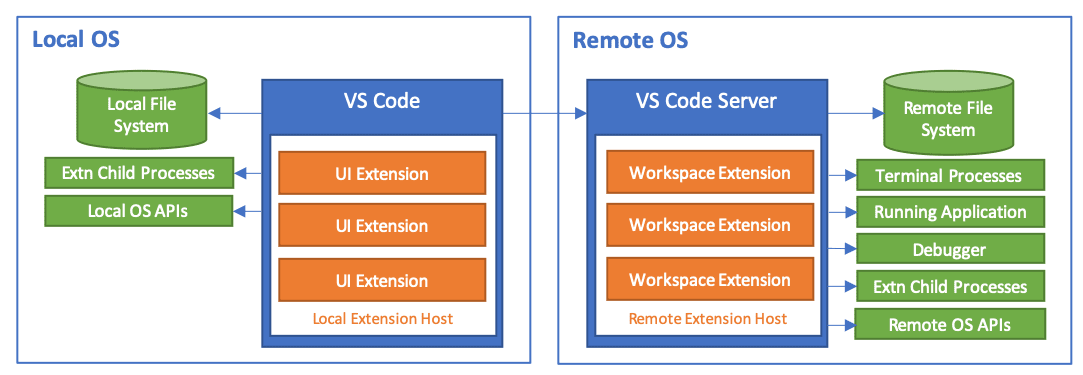
Uzantılarla ilgili ek ayrıntılar için Destekleme Uzaktan Geliştirme Bkz.
Uzaktan geliştirme uzantıları, uzak bir makineye, VM’ye veya konteynere erişimi nasıl güvence altına alıyor??
Visual Studio Kodu Uzaktan geliştirme, trafiği doğrulamak ve güvenli bir şekilde güvenli kabuk gibi mevcut, iyi bilinen nakliyeleri kullanır. Bu iyi bilinen, güvenli ulaşımlar tarafından kullanılanların ötesinde hiçbir limanın açıklanması gerekmez.
Enjekte edilen VS Kod Sunucusu, makinede oturum açtığınız kullanıcı olarak çalıştırır ve VS kodunun ve uzantılarının izinsiz uygunsuz yüksek erişim verilmemesini sağlar. Sunucu VS kodu tarafından başlatılır ve durdurulur ve herhangi bir kullanıcı veya global oturum açma veya başlangıç komut dosyalarına bağlanmaz. VS Kodu, sunucunun yaşam döngüsünü yönetir, böylece çalışıp çalışmadığı konusunda endişelenmenize gerek yok.
Kodu Sunucusu VS Kendi başına yüklenebilir veya kullanılabilir mi??
HAYIR. VS Kod Sunucusu, uzak geliştirme uzantılarının bir bileşenidir ve bir VS kod istemcisi tarafından yönetilir. Bir uç noktaya bağlandığında VS kodu ile otomatik olarak yüklenir ve güncellenir ve ayrı olarak yüklenirse hızlı bir şekilde güncel hale gelebilir. Diğer müşteriler tarafından kullanılmak üzere amaçlanmamış veya lisanslı değildir.
VS kod sunucusu için bağlantı gereksinimleri nelerdir?
VS kod sunucusunun kurulumu, yerel makinenizin giden HTTPS (bağlantı noktası 443) bağlantısına sahip olmasını gerektirir:
- güncelleme.kodlamak.görsel stüdyo.com
- *.vo.msecnd.Net (Azure CDN)
Varsayılan olarak, Remote – SSH uzak ana bilgisayarda indirmeye çalışacaktır, ancak uzaktan kumanda etkinleştirirseniz.SSH.AllowlocalServerDownload, uzantı yerel olarak vs kod sunucusunu indirmeye geri dönecek ve bir bağlantı kurulduktan sonra uzaktan aktarılacak.
Dev Contains uzantısı her zaman yerel olarak indirilir ve konteynere aktarılır.
Uzantıları, internet bağlantısı olmadan manuel olarak yükleyebilirsiniz Uzantılar: VSIX’ten Yükle. komut, ancak uzantı panelini veya devContainer’ı kullanıyorsanız.JSON Uzantıları yüklemek için, yerel makineniz ve vs kod sunucunuzun Giden HTTPS’ye (bağlantı noktası 443) erişmesi gerekir:
- pazar.görsel stüdyo.com
- VSCODE.blob.çekirdek.pencereler.açık
- *.vo.msecnd.Net (Azure CDN)
- *.Gallerycdn.VSassets.IO (Azure CDN)
Son olarak, bazı uzantılar (c#gibi) İndirmeden İkincil Bağımlılıklar İndir.Microsoft.com veya indir.görsel stüdyo.Microsoft.com . Diğerleri (Visual Studio Live Share gibi) ek bağlantı gereksinimleri olabilir. Ayrıntılar için uzantının belgesine danışın.
VSCODE İnternet gerektiriyor mu
Uzantılarla ilgili ek ayrıntılar için Destekleme Uzaktan Geliştirme Bkz.
Uzaktan Geliştirme SSS
Bu makale, her biri için sık sorulan soruları kapsamaktadır Visual Studio Kodu Uzaktan Geliştirme uzatma. İlgili yeteneklerinin her biriyle kurulum ve çalışma hakkında daha fazla bilgi için SSH, Contains ve WSL makalelerine bakın. Veya uzak bir ortamda hızlı bir şekilde koşmanıza yardımcı olmak için tanıtım öğreticilerini deneyin.
Genel
Visual Studio Kodu Uzaktan Geliştirme Nedir?
Visual Studio Kodu Uzaktan Geliştirme Uzantısı Paketi, bir kapta, uzak bir makinede (SSH aracılığıyla) veya Linux için Windows alt sisteminde herhangi bir klasörü açmanıza ve VS Code’un tam özellik kümesinden yararlanmanıza olanak tanır. Bu, VS kodunun, kodunuzun nerede bulunduğuna veya barındırıldığına bakılmaksızın, tam IntelliSense (tamamlamalar), hata ayıklama ve daha fazlası dahil yerel kaliteli bir geliştirme deneyimi sağlayabileceği anlamına gelir.
Kodu uzaktan geliştirme, yerel düzenleme üzerinden ne gibi avantajlar sağlar??
Uzaktan geliştirmenin bazı faydaları şunlardır:
- Yerel olarak çalıştırdığınızdan farklı bir işletim sistemini düzenleyebilmek, oluşturma veya hata ayıklama.
- Hedef dağıtım ortamına uygun bir ortamda gelişebilmek.
- Geliştirme için yerel makinenizden daha büyük veya daha özel bir donanım kullanma.
- Bulutta veya bir müşteri sitesinde olduğu gibi başka bir yerde depolanan kodu düzenleme yeteneği.
- Çatışmalardan kaçınmak, güvenliği artırmak ve yerleşik olarak hızlandırmak için geliştirici ortamlarını ayırmak.
Bir ağ paylaşımı veya senkronize dosyalar kullanma ile karşılaştırıldığında, Kodu Uzaktan Geliştirme, geliştirme ortamınız ve araçlarınız üzerinde daha iyi kontrol ile birlikte önemli ölçüde daha iyi performans sağlar.
Uzaktan Geliştirme Uzantıları GitHub kod alanlarıyla nasıl ilişkilidir??
Github CodEpaces, hem VS kodundan hem de yeni tarayıcı tabanlı bir düzenleyiciden erişilebilen yönetilen buluta sahip geliştirme ortamları sağlayan bir hizmettir. Hizmet ayrıca, bir SSH sunucusu veya hatta doğrudan bir ağ rotası gerektirmeden kendi kendine barındırılan ortamlara (masaüstü veya sunucu) erişmesine izin verir. Github Kod Ezeri Belgeleri’nde daha fazla bilgi edinebilirsiniz.
Uzaktan Geliştirme ve Kod Tepeleri Uzantıları teknolojiyi ve özellikleri paylaşırken, uzaktan geliştirme uzantıları ayrı ayrı yayınlanır ve GitHub kod alanlarından bağımsız olarak çalışabilir.
Uzaktan geliştirme uzantıları nasıl çalışır?
Visual Studio Kodu Uzaktan Geliştirme, yerel vs kod kurulumunuzun, belirli komutların yürütülmesini “uzak sunucu” a taşıyarak diğer makinelerdeki (sanal veya fiziksel olsun) kaynak kodu ve çalışma zamanı ortamlarıyla şeffaf bir şekilde etkileşime girmesini sağlar. Vs kod sunucusu Uzaktan uç noktaya bağlandığınızda VS kodu tarafından hızlı bir şekilde yüklenir ve uzak çalışma alanı, makine ve dosya sistemi ile doğrudan etkileşime girebilir.
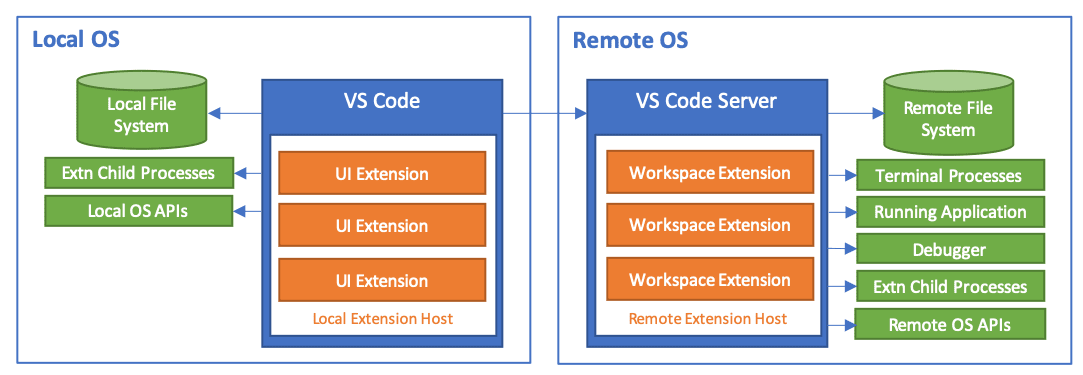
Uzantılarla ilgili ek ayrıntılar için Destekleme Uzaktan Geliştirme Bkz.
Uzaktan geliştirme uzantıları, uzak bir makineye, VM’ye veya konteynere erişimi nasıl güvence altına alıyor??
Visual Studio Kodu Uzaktan geliştirme, trafiği doğrulamak ve güvenli bir şekilde güvenli kabuk gibi mevcut, iyi bilinen nakliyeleri kullanır. Bu iyi bilinen, güvenli ulaşımlar tarafından kullanılanların ötesinde hiçbir limanın açıklanması gerekmez.
Enjekte edilen VS Kod Sunucusu, makinede oturum açtığınız kullanıcı olarak çalıştırır ve VS kodunun ve uzantılarının izinsiz uygunsuz yüksek erişim verilmemesini sağlar. Sunucu VS kodu tarafından başlatılır ve durdurulur ve herhangi bir kullanıcı veya global oturum açma veya başlangıç komut dosyalarına bağlanmaz. VS Kodu, sunucunun yaşam döngüsünü yönetir, böylece çalışıp çalışmadığı konusunda endişelenmenize gerek yok.
Kodu Sunucusu VS Kendi başına yüklenebilir veya kullanılabilir mi??
HAYIR. VS Kod Sunucusu, uzak geliştirme uzantılarının bir bileşenidir ve bir VS kod istemcisi tarafından yönetilir. Bir uç noktaya bağlandığında VS kodu ile otomatik olarak yüklenir ve güncellenir ve ayrı olarak yüklenirse hızlı bir şekilde güncel hale gelebilir. Diğer müşteriler tarafından kullanılmak üzere amaçlanmamış veya lisanslı değildir.
VS kod sunucusu için bağlantı gereksinimleri nelerdir?
VS kod sunucusunun kurulumu, yerel makinenizin giden HTTPS (bağlantı noktası 443) bağlantısına sahip olmasını gerektirir:
- güncelleme.kodlamak.görsel stüdyo.com
- *.vo.msecnd.Net (Azure CDN)
Varsayılan olarak, Remote – SSH uzak ana bilgisayarda indirmeye çalışacaktır, ancak uzaktan kumanda etkinleştirirseniz.SSH.AllowlocalServerDownload, uzantı yerel olarak vs kod sunucusunu indirmeye geri dönecek ve bir bağlantı kurulduktan sonra uzaktan aktarılacak.
Dev Contains uzantısı her zaman yerel olarak indirilir ve konteynere aktarılır.
Uzantıları, internet bağlantısı olmadan manuel olarak yükleyebilirsiniz Uzantılar: VSIX’ten Yükle. komut, ancak uzantı panelini veya devContainer’ı kullanıyorsanız.JSON Uzantıları yüklemek için, yerel makineniz ve vs kod sunucunuzun Giden HTTPS’ye (bağlantı noktası 443) erişmesi gerekir:
- pazar.görsel stüdyo.com
- VSCODE.blob.çekirdek.pencereler.açık
- *.vo.msecnd.Net (Azure CDN)
- *.Gallerycdn.VSassets.IO (Azure CDN)
Son olarak, bazı uzantılar (c#gibi) İndirmeden İkincil Bağımlılıklar İndir.Microsoft.com veya indir.görsel stüdyo.Microsoft.com . Diğerleri (Visual Studio Live Share gibi) ek bağlantı gereksinimleri olabilir. Sorunla karşılaşırsanız ayrıntılar için uzantının belgesine danışın.
Sunucu ve VS kod istemcisi arasındaki diğer tüm iletişim, uzantıya bağlı olarak aşağıdaki aktarım kanalları aracılığıyla gerçekleştirilir:
- SSH: Doğrulanmış, güvenli bir SSH tüneli.
- Kapsayıcılar: Docker’ın Yapılandırılmış İletişim Kanalı (Docker Exec aracılığıyla).
- WSL: Rastgele bir yerel liman.
Ağ Bağlantıları Makalesinde Kodun Kendisinin Erişim Gereken Konumların Bir Listesi bulabilirsiniz.
Remote – Uzantıları kullanırken Docker uzantısında neden yerel kaplarımı göremiyorum?
Varsayılan olarak, Docker uzantısı uzaktan çalışacaktır. Bu bazı durumlarda mantıklı bir varsayılan olsa da, VS kodu uzak bir SSH ana bilgisayarına, kap veya WSL’ye bağlandığında uzantının yerel kapları göstermeyebileceği anlamına gelir.
Bu sorunu çözmek için aşağıdaki çözümlerden birini kullanabilirsiniz:
- Yeni bir yerel pencere açın (Dosya> Yeni Pencere) ve yerel kaplarla çalışmak için kullanın.
- Dev kaplar uzantısını takın ve yerel kaplarınızı görmeniz gerektiğinde uzak kaşifi durumlarda kullanın.
- Yalnızca WSL: WSL 2 için Docker teknik önizlemesini kullanın veya WSL 1’de kullanılmak üzere Docker Masaüstünü yapılandırın.
- Sadece geliştirici kaplar: Docker soketini iletin ve Docker CLI’sini (yalnızca) konteynere takın.
- Uzantıyı UI olmaya zorlamak için Extensionkind özelliğini kullanın . Ancak bu, bazı komutların çalışmasını önleyecektir.
Uzaktan geliştirme kullanmak için bir ana bilgisayara hangi Linux paketlerinin veya kütüphanelerinin kurulması gerekir??
Uzaktan geliştirme çekirdek gerektirir> = 3.10, glibc> = 2.17 ve libstdc ++> = 3.4.18. Son X86_64 GLIBC tabanlı dağıtımlar en iyi desteğe sahiptir, ancak kesin gereksinimler dağıtıma göre değişebilir.
Dev kaplar ve WSL uzantıları için MUSL tabanlı Alpine Linux desteği mevcuttur ve ARMV7L (AARCH32) / ARMV8L (Aarch64) uzaktan SSH’de mevcuttur. Bununla birlikte, belirli uzantılardaki yerel bağımlılıklar, x86_64 olmayan GliBC dağılımlarında işlev görmemesine neden olabilir. Deneysel ARMV8L’nin (Aarch64) yalnızca VS Kodu İçereğinde mevcut olduğunu unutmayın.
Uzatma paketi yerine bireysel uzantıları yükleyebilir miyim?
Evet. Uzaktan Geliştirme Uzantısı Paketi. Ancak, her zaman bireysel uzantıları pazardan veya vs kod uzantıları görünümünden yükleyebilirsiniz.
Uzantı ayarlarını nasıl gözden geçirebilir ve yapılandırabilirim?
Visual Studio Kodunun diğer bölümlerinde olduğu gibi, uzak geliştirme uzantılarının her birini ayarları aracılığıyla özelleştirebilirsiniz. Dev kapları örnek olarak kullanarak, uzantıyı uzantıyı açarak (⇧⌘x (linux ctrl+shift+x)) tüm geliştirici kaplar ayarlarının bir listesini inceleyebilir ve Özellik katkıları:
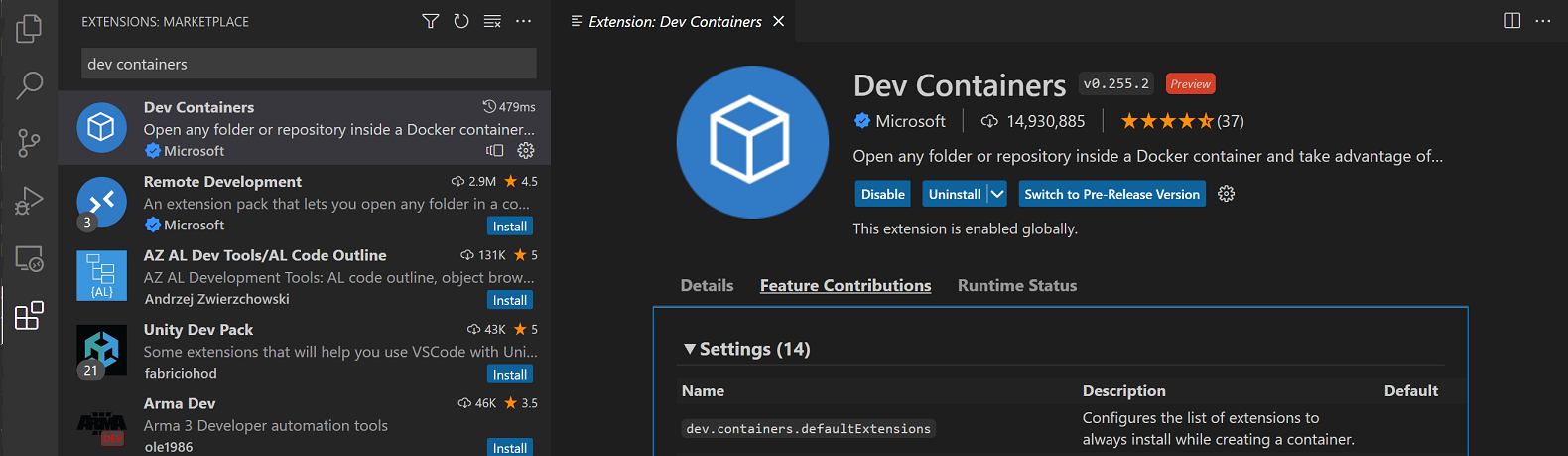
WSL
Terminal olarak WSL kullanma konusundaki uzantının avantajı nedir??
WSL’yi, Linux belirli çerçeveleri/araçları (örneğin Python, Go, Rust, vb.) Windows kurulumunuzu etkilemeden. Daha sonra, Windows’a yüklenenden izole edilen WSL’de yüklenen olan bağlamda geliştirmek için VS Kodu ve WSL uzantısını kullanabilirsiniz.
Örneğin, Go yığınını WSL (derleyici, hata ayıklayıcı, linterler, vb.). Yalnızca Windows’ta vs kodu çalıştırıyorsanız, akıllı tamamlamalar, hata ayıklama, tanım navigasyonuna gidin. Ve dil hizmetleri pencerelerde çalıştığı için’WSL’de ne olduğunu biliyorum.
BT’Wsl’de Windows ve tam tersi WSL’de ikili dosyaları çalıştırabileceğiniz doğru, ancak normal vs kod uzantıları Don’Bunu nasıl yapacağımı biliyorum. WSL’de hata ayıklamayı desteklemeye böyle başladık, ancak WSL hakkında bilgi sahibi olmak için tüm uzantıları güncellememiz gerektiğini hızlı bir şekilde fark ettik.
Bunun yerine VS kodunun bir kısmını WSL’de çalıştırmaya karar verdik ve Windows’ta çalışan UI’nin WSL’de çalışan VS kod sunucusuyla konuşmasına izin verdik. WSL uzantısının etkinleştirdiği şey budur ve onunla birlikte Go uzantısı, Go araçlarının geri kalanıyla birlikte WSL’de çalışır (derleyici, hata ayıklayıcı, linterler), vs kod pencerelerde çalışır.
Bu yaklaşımla, akıllı tamamlamalar gibi dil özellikleri, Windows’ta bir şey kurmak zorunda kalmadan WSL’de olanlara karşı çalışır. Yol sorunları hakkında endişelenmenize veya pencerelerde farklı geliştirme yığınları sürümlerini ayarlamanıza gerek yok. Linux’a uygulamaları dağıtıyorsanız, Windows’ta hala zengin bir düzenleme deneyimi elde ederken WSL örneklerinizi çalışma zamanı ortamınız gibi görünecek şekilde ayarlayabilirsiniz.
Uzantılar Yazarlar
Bir uzantı yazarı olarak ne yapmam gerekiyor?
VS Kod Uzantısı API, yerel/uzak ayrıntıları özetler, böylece çoğu uzantının değişiklik yapmadan çalışması. Ancak, uzantılar istedikleri herhangi bir düğüm modülünü veya çalışma zamanını kullanabilir, ayarlamaların yapılması gereken durumlar vardır. Hiçbir güncellemenin gerekmediğinden emin olmak için uzantınızı (özellikle bir kapta) test etmenizi öneririz. Ayrıntılar için Destekleme Uzaktan Geliştirme Bkz.
Bir kullanıcı uzaktan bağlandığında bir uzantı yerel kaynaklara veya API’lere erişebilir mi??
VS kodu uzak bir ortama bağlandığında, uzantılar her ikisi de sınıflandırılır UI veya Çalışma alanı uzatma. UI uzantıları Yerel Uzatma Host, kullanıcı arayüzü veya kişiselleştirme özellikleri (örneğin temalar) katkıda bulunabilir ve yerel dosyalara veya API’lere erişebilir. Çalışma alanı uzantıları Uzaktan Uzatma Ana Bilgisayar çalışma alanı ile ve kaynak koduna, uzaktan dosya sistemine ve uzak API’lere tam erişime sahip. Çalışma alanı uzantıları kullanıcı arayüzü özelleştirmesine odaklanmasa da, kaşiflere, görünümlere ve diğer UI öğelerine de katkıda bulunabilirler.
Bir kullanıcı bir uzantı yüklediğinde, vs kod doğru yeri çıkarmaya ve türüne göre yüklemeye çalışır. UI tarafına uzaktan çalıştırılması gerekmeyen uzantılar ve diğer UI özelleştirmeleri otomatik olarak yüklenir. En iyi özellikli oldukları için diğerleri çalışma alanı uzantıları olarak muamele görür. Ancak, uzatma yazarları bu konumu pakette bir ExtensionKind özelliği ile geçersiz kılabilir.JSON .
Uzantınız beklendiği gibi çalışmıyorsa, doğru yerde çalışıp çalışmadığını veya belki de farklı bir uzantısı olması gerektiğini kontrol etmek için adımlar vardır . Ayrıca, Uzatma yazarlarının uzaktan geliştirme ve kod alanları hakkında ne bilmesi gerektiği konusunda ek ayrıntılar için uzaktan geliştirmeyi destekleyene bakın.
Lisans ve Gizlilik
Konum
VS Kodu Uzaktan Geliştirme Uzantıları için lisansları burada bulabilirsiniz:
- Uzak SSH Lisansı
- WSL Lisansı
- Dev Konteyner Lisansı
Neden uzak geliştirme uzantıları veya bileşenleri açık kaynak değil?
Visual Studio Kodu Uzaktan Geliştirme Uzantıları ve ilgili bileşenleri açık bir planlama, sorun ve özellik isteği süreci kullanır, ancak şu anda açık kaynak değildir. Github kod alanları ve bunların ilgili uzantıları gibi tam yönetilen uzaktan geliştirme hizmetlerinde de kullanılan uzantılar paylaşım kaynak kodu. Bu hizmetlerin diğer tescilli ürünleri (örneğin Visual Studio IDE) de destekleyeceği göz önüne alındığında, uzantılar Visual Studio Intellicode ve Visual Studio Live Share gibi diğer hizmet tabanlı, çapraz ürün uzantıları gibi bir Microsoft ön yayın lisansı altında mevcuttur.
“Önizlemeden” çıktıktan sonra uzaktan geliştirme uzantıları için ücret alacak mısınız??
Hayır, ücretsiz kalacaklar. Gelecekte, ek işlevsellik sağlayan GitHub kod alanları gibi ek “premium” geliştirici hizmetleri sağlayabiliriz, ancak uzantılar ücretsiz olacak.
Uzaktan geliştirme uzantılarının bağlanabileceği konusunda herhangi bir kısıtlama var mı??
Kendi fiziksel makinelerinize, sanal makinelerinize veya kaplara bağlanmak için hem kişisel hem de kurumsal kullanım için uzantıları kullanabilirsiniz. Bunlar şirket içi, kendi özel bulutunuzda veya veri merkezinizde, Azure veya diğer bulut/bulut olmayan barındırma sağlayıcılarında olabilir. Uzantıların veya bunların ilgili bileşenlerinin üstünde genel ürün veya hizmetler oluşturamazsınız (bir sonraki soruya bakın).
Kendi ürünümü veya hizmetimi oluşturmak için VS Kodu Uzaktan Geliştirme Uzantılarını kullanabilir miyim??
Uzantıları kendi iç veya özel hizmetlerinizle kullanabilirsiniz. VS Kodu Uzaktan Geliştirme Uzantılarının veya ilgili bileşenlerinin üstünde bir genel veya ticari hizmet oluşturamazsınız (örneğin, kod sunucusuna karşı). Uzaktan geliştirme uzantılarını genişleten veya manipüle eden başka uzantılar oluşturamazsınız. Lisans, “yazılımı bağımsız veya entegre bir teklif olarak sağlayamayabilir veya başkalarının kullanması için uygulamalarınızdan herhangi biriyle birleştiremezsiniz”, uzantıları hizmetinizle birlikte nasıl kullanacağınızı belgeleyebilirsiniz.
Kendi Kamu Hizmeti Teklifimde Kod Sunucusunu Yeniden İşleyebilir miyim veya Yeniden Kullanabilir miyim?
HAYIR. Lisans, “yazılımı bağımsız veya entegre bir teklif olarak sağlayamayabileceğinizi veya başkalarının kullanması için uygulamalarınızdan herhangi biriyle birleştiremeyeceğinizi” belirtir, yani VS kod sunucusunun üstünde genel ürün veya hizmetler oluşturamayabileceğiniz anlamına gelir.
X için uzantıları kullanıp kullanamayacağım hakkında bir sorum var, kime sorabilirim?
GDPR ve VS Kod Uzaktan Geliştirme
VS Kodu Uzaktan Geliştirme Uzantıları, Visual Studio Kodunun kendisi olarak GDPR politikalarını takip ediyor. Daha fazla ayrıntı için genel SSS’ye bakın.
Sorular veya geri bildirim
Bir sorunuz veya geri bildiriminiz var?
- İpuçlarını ve püf noktalarını gör.
- Stack Overflow’da arama.
- Bir özellik isteği ekleyin veya bir sorun bildirin.
VSCODE İnternet gerektiriyor mu
Reddit ve ortakları size daha iyi bir deneyim sağlamak için çerezleri ve benzer teknolojileri kullanır.
Tüm çerezleri kabul ederek, hizmetlerimizi ve sitemizi sunmak ve sürdürmek, Reddit’in kalitesini iyileştirmek, Reddit içeriğini ve reklamcılığı kişiselleştirmek ve reklamların etkinliğini ölçmek için çerezleri kullanmamızı kabul edersiniz.
Reddit, gerekli olmayan çerezleri reddederek, platformumuzun uygun işlevselliğini sağlamak için belirli çerezleri kullanabilir.
Daha fazla bilgi için lütfen çerez bildirimize ve Gizlilik Politikamıza bakın .
Reddit uygulamasını alın
Uygulamayı şimdi indirmek için bu QR kodunu tarayın
Veya uygulama mağazalarında kontrol edin
Microsoft’un Visual Studio Kodu ile çalışmak için bir alt bölüm
Çevrimiçi üyeler
GuessMequickly tarafından

VSCode internet bağlantısı gerektiriyor mu?
Merhaba, internet olmadan bilgisayara Visual Studio (kod değil) ayarlamaya çalışıyordum, sıkışmış ve bir hesap ve en azından bir an için çevrimiçi olmak istedi.
Peki ya vscode ?
İnternete sahip olmayan makinede her zaman yükleyebilir ve çevrimdışı çalıştırabilir miyim?? Microsoft hesabı oluşturmadan mümkün mü?
Bunu Linux için düşünelim ve eğer mümkün değilse, Linux makinesinde VMware’de çalıştırılan Windows’ta.
Veya nihayetinde çevrimiçi bir hesap oluşturmak veya VSCODE’yi çevrimiçi kurmak mümkün mü, ardından bir şekilde klasörleri böyle bir hesapla taşımak mümkün mü??
Uzantıları yüklersem VS Kodu Çevrimdışı Nasıl Kullanılır Vs Kodu Çevrimdışı Kullanabilir miyim?HTML C C ++ Python için hangi uzantılar gereklidir?
Tabii ki VSCODE Çevrimdışı kullanabilirsiniz. Microsoft’tan uzantıları yükle. Deneyimlerimden en iyi şekilde çalışıyorlar. Ve ihtiyacın olan her şeyi alacaksın.
28 Şub 2022, 08:10
Bana gerekli uzantıları söyleyebilir misin
28 Şub 2022, 08:11
Sadece HTML, Python, C ve C’yi arayın++. Microsoft’tan uzantı paketleri var. Her biri için bir tane kurun. Onlara bile ihtiyacın yok. Sana biraz yardım edecekler.
28 Şub 2022, 08:14
Oh tamam teşekkür ederim
28 Şub 2022, 08:15
Genellikle bunun gibi sorularınız var?
Ücretsiz olarak daha verimli öğrenin:
Visual Studio ile Çevrimdışı Çalışabilir miyim?
Bir süredir interneti kaybettim (sadece geri döndüm). Beklerken birkaç şeyi test etmek için yeni bir proje oluşturmaya çalıştığımda. Bir Kontrolör oluşturmaya çalışırken Nuget Paketini İndiremez Bir Mesaj Alın. Visual Studio’yu yerel bir sürüme sahip olacak şekilde kurabilir miyim, böylece internet kaybetse bile çalışmaya devam edebilirim? Google’ı deniyorum ama yalnızca çevrimdışı yükleme talimatları var. Çevrimdışı çalışmakla ilgili değil.
- görsel stüdyo
- çevrimdışı
- Visual-Studio-Toplum
25 Nis 2018’de 17:55 soruldu
Juan Carlos Oropeza Juan Carlos Oropeza
47.1K 12 12 Altın Rozetler 78 78 Gümüş Rozetler 118 118 Bronz Rozetler
Welp, çevrimdışı yükledikten sonra bile bu sorunu yaşadım. Github buradaki kılavuzu kontrol edin.com/microsoftdocs/visualstudio-docs/blob/main/docs/…… ve burada problem çözünürlük kılavuzu pupuweb.com/…
Bir İnternet bağlantısı olmadığı sürece VSCODE çalışmaz
İnternet bağlantım olmadığı sürece vscode açılmıyor. Benzer sorunların hepsi kapalı olarak bildirildi. Windows 1809 yakın zamanda kuruldu ve VSCode en son sürümdeydi ve bu gönderimden önce yükseltildim ve aynı sorun.
İnternet bağlantısı olmadıkça yüklenmez.
VS Kod Sürümü: Kod 1.30.0 (C6E592B, 2018-12-11t22: 29: 11.253Z)
İşletim sistemi sürümü: windows_nt x64 10.0.17763
Metin başarıyla güncellendi, ancak bu hatalarla karşılaşıldı:
vscodebot bot yeni sürüm etiketini ekledi 12 Aralık 2018
Katkıda bulunan kimse
Usernamehw 12 Aralık 2018’de yorum yaptı
/ #7570’in kopyası. Elektron 3 #52629’da düzeltildi
VSCodebot BOT, 12 Aralık 2018 tarihinde başka bir sorun (lar) etiketinin kopyası olarak tanımlanan *yinelenen sorunu ekledi
vscodebot bot 12 Aralık 2018’de yorum yaptı
Bu sorunu oluşturduğunuz için teşekkürler! Zaten sahip olduğumuz başka biriyle aynı olduğunu düşündük. Böylece bunu bir kopya olarak kapattık. Mevcut sorunları burada arayabilirsiniz. Ayrıca bkz. Sorun Raporlama Yönergeleri.
vscodebot bot bunu tamamlandı olarak kapatıldı 12 Aralık 2018
ikili 13 Aralık 2018’de yorum yaptı
Logmein Hamachi yükledim. Öğrendiğim şey, Wifi’min bir ağa bağlı olmaması ve Hamachi “Kapalı” VSCode açılmayacak.
Şimdi, hala Wi-Fi’ye bağlı değilsem ama Hamachi’yi aç. Hamachi, ağ bağlantısı olmadığını tespit edecek ama bana bir bağlantı olup olmadığını kontrol etmeye devam etmesini isteyip istemediğimi sor. Vscode açılacak. Bilgisayarın internet bağlantısı yoktur, ancak temel olarak ağ bağdaştırıcıları LAN bağlantı noktasına sahip olarak ortaya çıkar, ancak bir ağ bağlantısı yoktur.
